一、安装VMware Workstation 6.0 绿色精简中文版
下载直接绿化即可
将iso文件加载到虚拟光驱
新建一个虚拟机
启动虚拟机
看到如下界面
<?xml:namespace prefix = v ns = "urn:schemas-microsoft-com:vml" /><?xml:namespace prefix = o ns = "urn:schemas-microsoft-com:office:office" />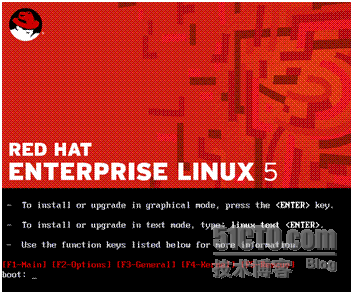
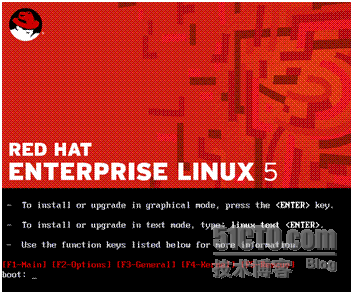
1、我要试着用文本方式安装所以输入text 回车Enter
出现如下要求检测光盘界面
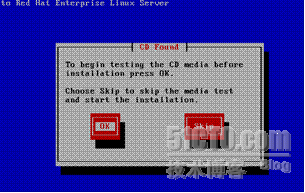
2、Table键定位到skop跳过
出现如下界面
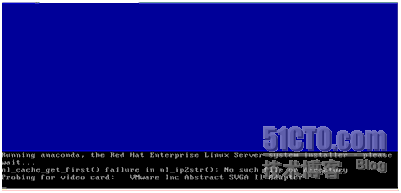
3、等待会出现如下界面
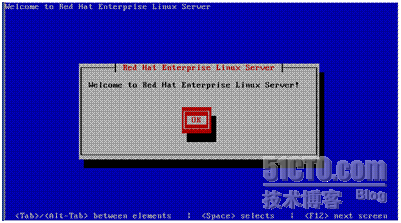
4、直接回车安装
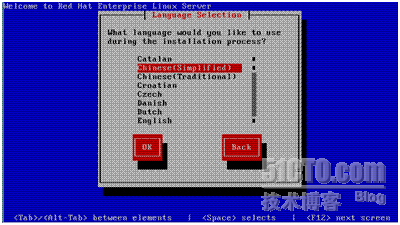
5、上下方向键选择语言这里我选择Chinese(Simplified)
按table 定位到ok 回车
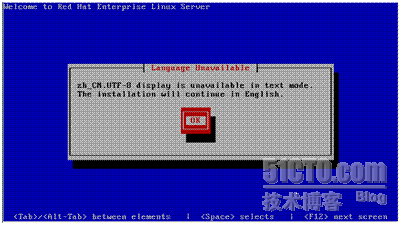
6、接着回车
出现如下选择键盘界面
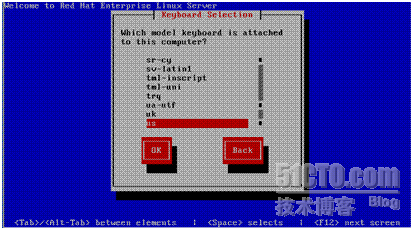
7、默认Us table 定位到ok 回车
出现下面要求输入安装码的界面
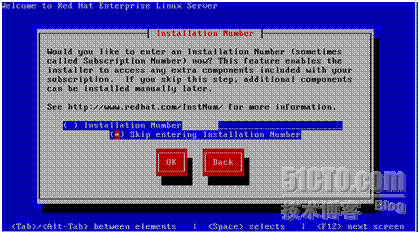
8、按 table定位到 skip entering installation Number 按空格键选定
Table定位到ok 回车
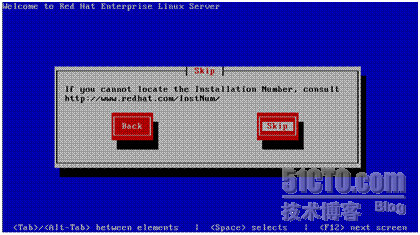
9、Table 定位到 Skip 回车跳过
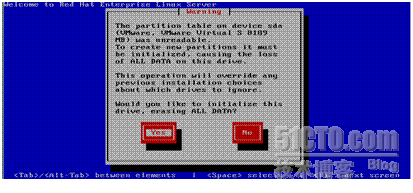
10、直接回车
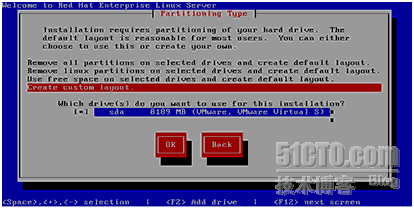
11、选择 create custom layout 自定义创建分区 项 table 到ok 回车
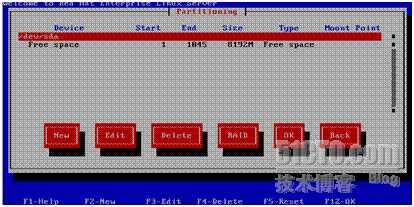
12、选择Free space table 到New 回车
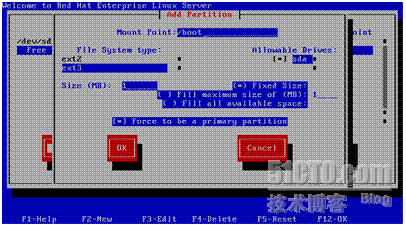
13、在Mount Ponit:项输入/boot table 定位到 Force to be a primary partition 强制为主分区 Table定位到ok 回车
14、重复12步
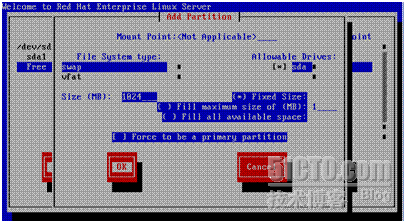
15、Table到File System type:选择Swap
Table 到 ok 回车
重复第12 和13 将第13部中输入的/boot 改为/ 将Size 项给为 Fill all available space
Table 定位到 ok 回车

16、Table 定位到ok 回车
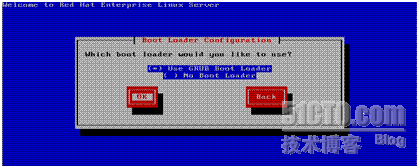
17、直接回车
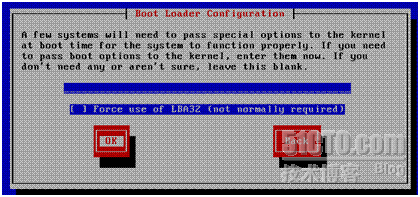
18、「Force use of LBA32 (not normally required)」选项允许您的∕boot 分区超过1024 柱面限制。如果您的系统支持使用LBA32扩展来引导超过1024 柱面限制的操作系统,并且您想把boot 分区放置在1024 柱面之外,您应该选择该选项。这个参数通常不需要设置。
如果您想给引导命令添加默认选项,请把它们输入到第一个空白输入栏中。您输入的任何选项将会在每次引导时被传递给 Linux 内核。
直接回车

19、用空格选择Use a GRUB Password 为GRUB设置密码,在下面输入密码123456
回车
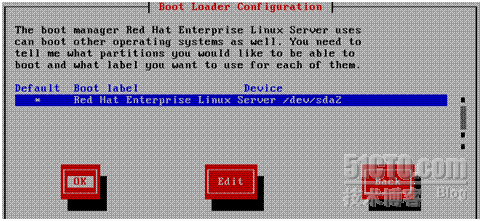
20、直接回车,也可以编辑一个你你想要的名字
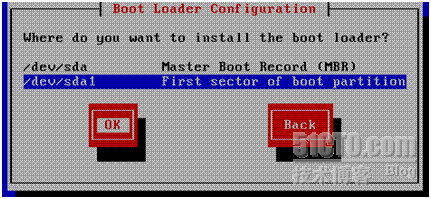
21、选择引导程序安装位置如上图 回车

22、回车 配置网卡信息
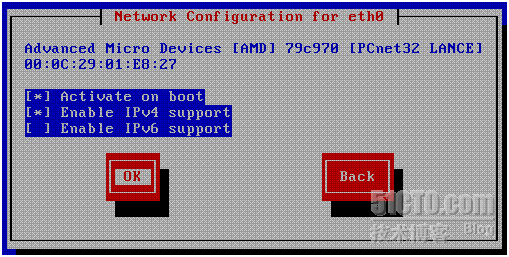
23、选择前两项回车
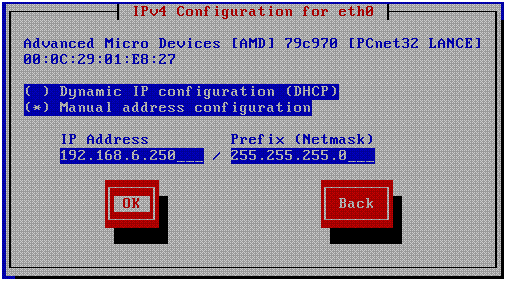
24、选择Manual address configuration
输入ip地址 这里我输入 192.168.6.250 子网掩码 255.255.255.0
回车
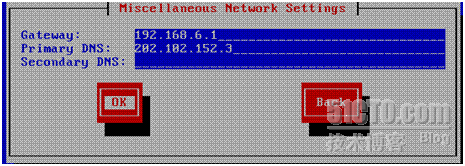
25、网关输入192.168.6.1
Dns 输入 202.102.152.3
回车
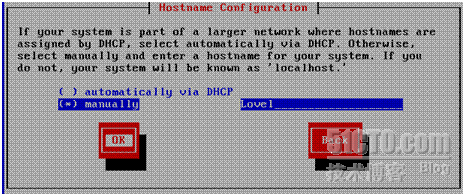
26、输入主机名 回车
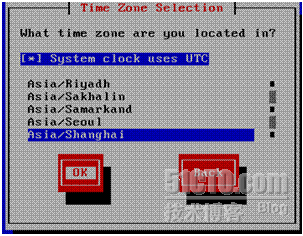
27、 默认 回车
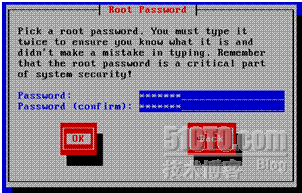 28、输入root 用户的密码
回车
28、输入root 用户的密码
回车
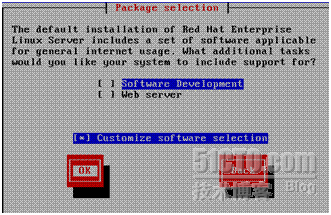
29、选择 customize software selection 回车
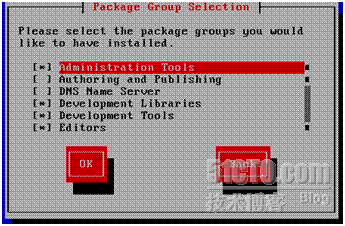
30、选择要安装的套件 我选择的套件如下
Administration tools
Development Libraries
Development tools
Editors
Ftp Server
…………
服务、开发工具和库
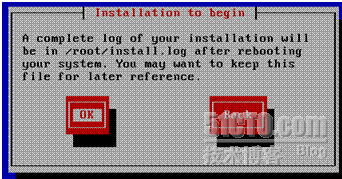
31、回车
32、回车
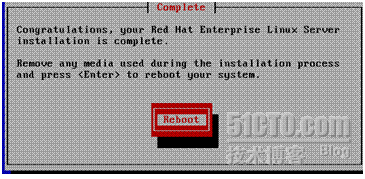
33、重启到登陆界面
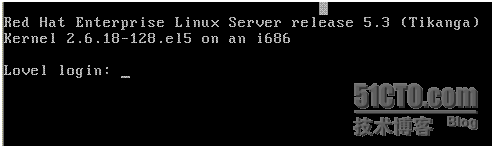
34、输入用户名 root 密码
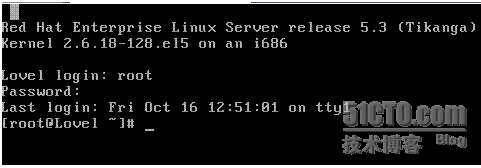
安装成功。
有的地方写的不太明白还请大家多多指教
FireWolf
转载于:https://blog.51cto.com/firef/213255





















 551
551

 被折叠的 条评论
为什么被折叠?
被折叠的 条评论
为什么被折叠?








